画中画相机怎么制作画中画照片呢?下面小编就为大家介绍画中画相机制作画中画照片的具体操作步骤,一起去看看吧。
画中画相机制作画中画照片的具体操作步骤
1、下载并安装好“画中画相机”软件,点击打开进入主页,选择“经典”栏目点击进入下一步。
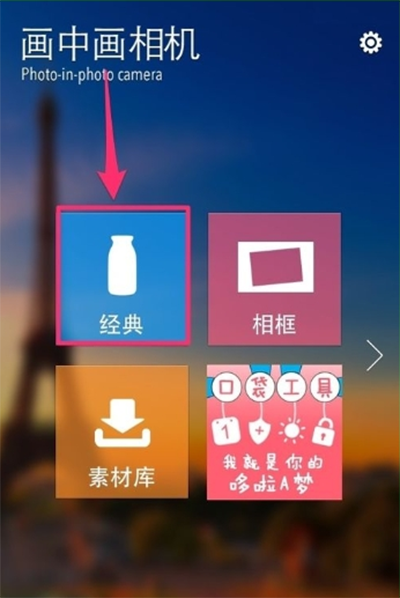
2、在摄像头实时显示页面中找到下方的“相册”并点击进入相册中选择图片。
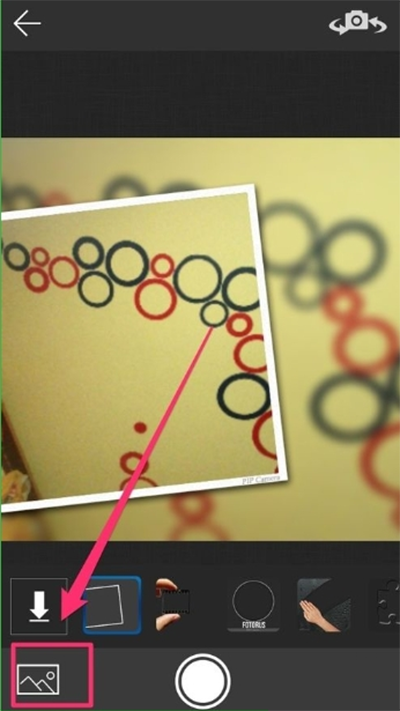
3、选择准备制作画中画的图片,并点击进行载入软件中。
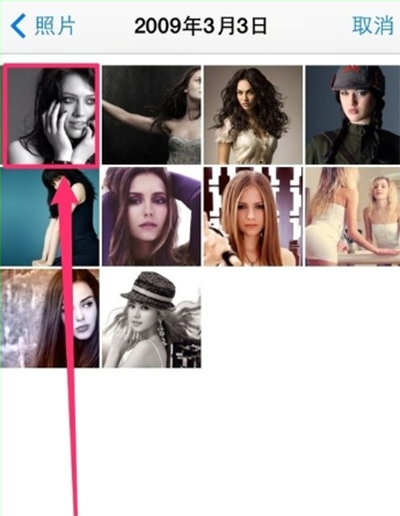
4、在显示页面中,根据自己的喜欢选择喜欢的各种不同风格的模板,点击模板直接进行调整和预览。
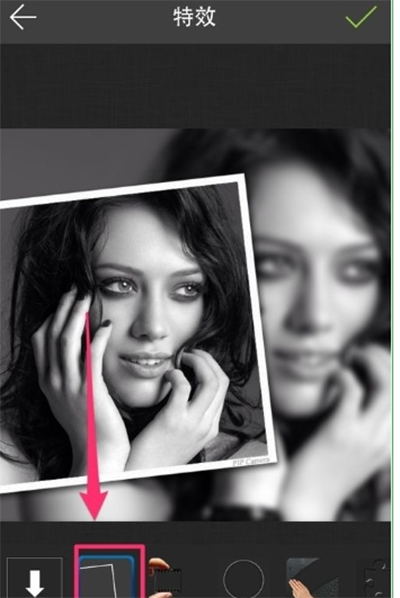
5、在页面的右下角找到“背景图片”并点击进入,在多种不同的滤镜风格中选择自己喜欢的一种,自动进行图片处理。
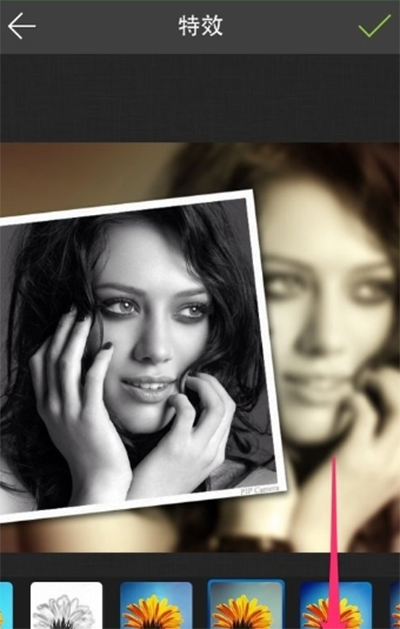
6、一切调整设置完成后,点击页面右上方的“小勾勾”图标进行保存操作。保存完成以后,可以选择自己想要分享的社交平台进行分享。
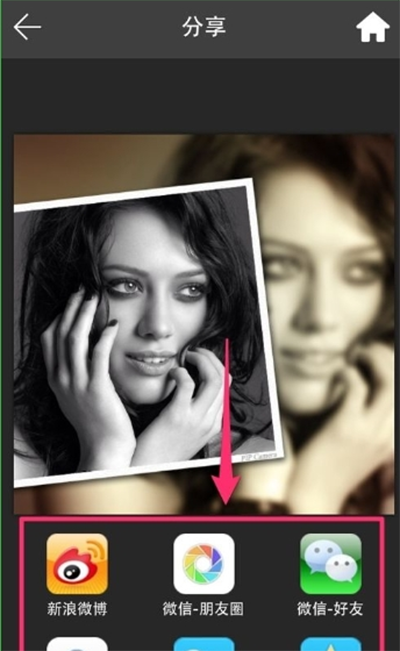
上文就是画中画相机制作画中画照片的具体操作步骤,大家按照此步骤动手试试看哦。




